Definitivamente que cuando se creo el Photoshop, los creadores no tenían en mente las páginas web o el diseño de aplicaciones, sin embargo esta poderosa herramienta se ha abierto camino entre los diseñadores gráficos.
Adobe agrega nuevas funcionalidades todo el tiempo, cada versión nos ofrece nuevas características, que hacen de esta herramienta una de las mas poderosas en cuanto a manejo de imágenes se refiere. Hoy vamos a descubrir por que es importante usar los objetos inteligentes en su trabajo como fotógrafos…
Introducción
Primero debemos comprender que son los objetos inteligentes (OI para abreviar); un OI es una capa que contiene un documento y lo mantiene inalterado, incluso si modificamos su tamaño o si cambiamos las propiedades de la capa, si aplicamos filtros, este objeto se mantendrá sin cambios.
Para modificar un OI es necesario “abrirlo”, si hacemos doble clic en un OI, se abrirá un documento que contendrá lo que vemos en esa capa; podría ser una sola imagen o un grupo de capas.
Como se crean los objetos inteligentes?
Hay varias formas, incluso dependiendo de la versión de PS que estén usando esto podría cambiar, por ejemplo desde la versión CC 14, podemos crear un tipo especial de OI, denomina OI ligados (los veremos mas adelante)
Podemos crear un objeto inteligente con el botón derecho sobre la capa y seleccionar la opción correspondiente; o al momento de Colocar o arrastrar objetos al área de trabajo de PS o con la opción abrir como objeto inteligente del menú archivo.
Lo de arrastrar y soltar debe ser configurado en las preferencias de PS, según la versión podría tener opciones adicionales o diferentes; cuando un capa contiene un objeto inteligente podemos ver una marca en la esquina inferior del icono sobre la capa.
Incrustados vs Ligados.
Los objetos incrustados son una representación virtual del original, esto quiere decir que lo que hagamos con esta no afectara a la original.
Los objetos ligados, son el objeto original, esto quiere decir que si modificamos este objeto ligado Fuera de PS, los cambios se reflejaran en este documento. Incluso podemos ligar documentos como PDF o documentos de Illustrator. Como en el ejemplo de la imagen siguiente:
Además un objeto ligado son independientes del documento actual, esto quiere decir que no afectaran el tamaño de este.
Que podemos hacer y que no podemos hacer con OI?.
Lo mas importante es que podemos hacer transformaciones no destructivas, como:
- Escalarlos
- Rotarlos
- Distorsionarlos
- etc.
Sin afectar el original.
También podemos:
- Duplicar la capa
- Aplicarle filtros
- Modificar el modo de fusión.
- etc.
No podremos realizar operaciones que afecten los pixeles de la imagen directamente, como pintar.
Para poder modificar estos objetos en este documento, primero debemos rasterizarla, esto quiere decir que convertiremos el objeto en pixeles dentro de nuestro documento.
Principales beneficios de los objetos inteligentes.
Lo mas delicado que debemos cuidar cuando trabajamos con PS es que al usar algunas herramientas estamos afectando directamente los pixeles, e incluso en un descuido podríamos modificarlos de manera destructiva alterando la imagen original.
- Si estamos trabajando con un objetos inteligente incrustado o ligado en una capa, no importara si cambiamos el tamaño, los pixeles del original mantendrán la misma calidad.
- A pesar que podemos colocar un archivo JPG como OI, lo mejor es usar RAW, PSD, TIFF o PSB; un archivo JPG requiere que fusionemos las capas para convertirlo en JPG, además se debe aplicar el algoritmo de compresión y esto afectara la calidad.
- Si abrimos un archivo RAW como OI, podremos regresar a él y hacer ajustes en cualquier momento, solo debemos darle doble clic y se abrirá ACR permitiéndonos hacer ajustes.
Demostración.
A continuación les guiare paso a paso para realizar un ejercicio muy sencillo que nos permitirá comprender cuál es el poder de estos objetos:
1.- en esta imagen tenemos una chica Pinup recortada, el fondo blanco es independiente:
2.- Ahora vamos a duplicar esta imagen pulsando la tecla ALT mientras con el mouse arrastramos la imagen a la derecha, con lo cual se creara una nueva capa:
3.- Ahora vamos a convertir esta nueva capa en objeto inteligente, botón derecho sobre la capa:
4.- Cuando una capa contiene un OI podremos ver un icono especial, como el que vemos en el recuadro.
5.- Ahora seleccionaremos ambas capas y después pulsaremos las teclas CTRL+T en Windows o CMD+T en Mac, para entrar en el modo de transformación Libre:
6.- Presionen la tecla SHIFT y sin soltarla aproximen el apuntador del mouse a una de las esquinas y arrástrenlo hacia el centro, esto ocasionara que la imagen se haga más pequeña; despues suelten la tecla SHIFT y pueden rotarla también:
Observación: para que la transformación se aplique deben pulsar la tecla ENTER.
7.- En este momento estamos listos para ver el poder de los objetos inteligentes. Seleccionen nuevamente ambas capas, activen el modo de transformación libre, presionen la tecla SHIFT y esta vez arrastren un nodo hacia afuera, para hacer grandes las imágenes:
Observación: Incluso antes de pulsar la tecla ENTER es evidente que los pixeles de la imagen de la izquierda, han sufrido algún grado de daño, ya que lucen pixelados; cuando pulsen ENTER PS aplicara un algoritmo para tratar de suavizar esta afectación.
Aun así será evidente que el objeto de la derecha, el que convertimos en Objeto inteligente, ha conservado la calidad origina; mientras que el otro ha perdido calidad en el proceso.
Comentario final.
Espero que este articulo haya sido lo suficientemente claro, con la información suficiente para que comprendan la diferencia entre un objeto incrustado y ligado, así como lo que podemos hacer con un objeto inteligente; ya que en ciertas situaciones es mejor trabajar con un objeto inteligente.
Suerte.





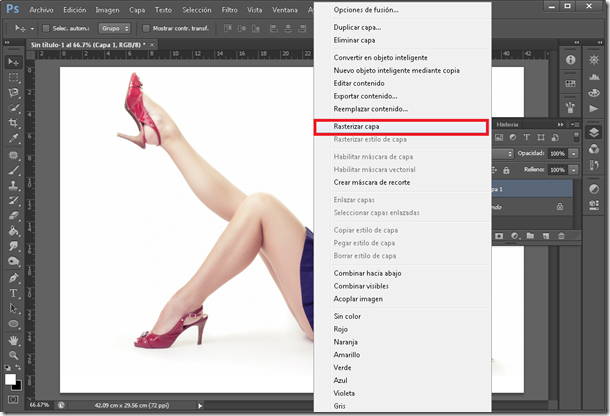


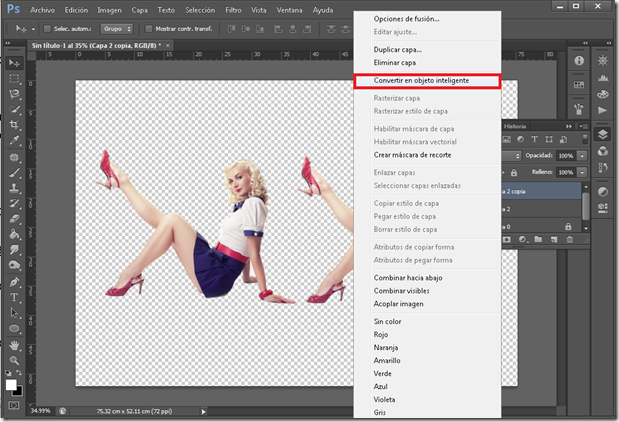





No hay comentarios:
Publicar un comentario